npm全局模块卸载及默认安装目录修改方法
卸载全局安装模块 npm uninstall -g <package>
卸载后,你可以到 /node_modules/ 目录下查看包是否还存在,或者使用以下命令查看:npm ls
npm的指令还是要多看英文文档,如https://docs.npmjs.com/。
查看所有全局安装的模块 npm ls -g
查看npm默认设置(部分) npm config ls
查看npm默认设置(全部) npm config ls -l
如图,可以看出全局模块默认安装在prefix目录下 C:\Users\ZjuTH\AppData\Roaming\npm
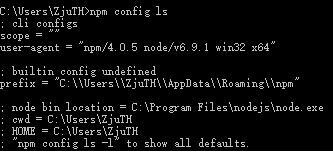
那么如何修改该路径呢?
使用命令 npm config set prefix "D:\Program Files\npm_global_modules\node_modules"
以上这篇npm全局模块卸载及默认安装目录修改方法就是小编分享给大家的全部内容了,希望能给大家一个参考,也希望大家多多支持我们。
您可能感兴趣的文章:
- 修改npm全局安装模式的路径方法
- 修改node.js默认的npm安装目录实例
- 卸载安装Node.js与npm过程详解
- nodejs npm install全局安装和本地安装的区别
- Node.js中路径处理模块path详解
相关推荐
-
nodejs npm install全局安装和本地安装的区别
npm的包安装分为本地安装(local).全局安装(global)两种,从敲的命令行来看,差别只是有没有-g而已,比如: 复制代码 代码如下: npm install grunt # 本地安装npm install -g grunt-cli # 全局安装 下面分别解释. 1. npm install xxx -g 时, 模块将被下载安装到[全局目录]中. [全局目录]通过 npm config set prefix "目录路径" 来设置. 通过 npm config get prefi
-
卸载安装Node.js与npm过程详解
下面记录一下在本地 Windwos 环境用 vagrant 搭建的虚拟机(Homestaead)和生产环境阿里云 CentOS 系统安装 Node.js 的步骤,以及 npm 安装依赖的不同之处. 使用源码编译的方式安装 node.js.首先将机子上的 Node.js 卸载,我直接贴上 Stack Overflow 上提供的步骤: 1.卸载 npm 和 Node.js 先卸载 npm,命令是:sudo npm uninstall npm -g,然后卸载 Node.js. Running whic
-
修改npm全局安装模式的路径方法
在正式写此文章之前,我得说一点血泪史. 刚学nodeJS不久,很纳闷为什么全局安装的模块在 'node安装目录/node_modules' 中没找到!后来仔细看了下安装成功后的信息,才发现原来是自动安装在C盘了,天啊,C盘肯定不能来放这些东西的啦,于是呢就上网百度了一下. 方法一:(百度到的,不过对我无效....) 打开 'nodejs安装目录/node_modules/npm/.npmrc' ,修改此文件为: prefix = G:\nodejs\npm_global_modules 好了,试
-
Node.js中路径处理模块path详解
前言 在node.js中,提供了一个path某块,在这个模块中,提供了许多使用的,可被用来处理与转换路径的方法与属性,将path的接口按照用途归类,仔细琢磨琢磨,也就没那么费解了.下面我们就来详细介绍下关于Node.js中的路径处理模块path. 获取路径/文件名/扩展名 获取路径:path.dirname(filepath) 获取文件名:path.basename(filepath) 获取扩展名:path.extname(filepath) 获取所在路径 例子如下: var path = re
-
修改node.js默认的npm安装目录实例
默认的安装路径:C:/用户/[用户名]/AppData/Roming/npm/node_meodules 修改 一:打开CMD,查看配置 npm config ls 二:在其它物理盘建立文件夹如:D:\sw\develop\nodejs\npm 三:重新设置 npm config set prefix "D:\sw\develop\nodejs\npm" npm config set cache "D:\sw\develop\nodejs\npm\cache" 四:
-
npm全局模块卸载及默认安装目录修改方法
卸载全局安装模块 npm uninstall -g <package> 卸载后,你可以到 /node_modules/ 目录下查看包是否还存在,或者使用以下命令查看:npm ls npm的指令还是要多看英文文档,如https://docs.npmjs.com/. 查看所有全局安装的模块 npm ls -g 查看npm默认设置(部分) npm config ls 查看npm默认设置(全部) npm config ls -l 如图,可以看出全局模块默认安装在prefix目录下 C:\Users
-
node自定义安装更改npm全局模块默认安装路径的步骤
笔者将node安装到了D盘,同时也需要改变npm全局包默认安装的路径,因为不想占C盘空间 第一步当然是去node官网下载对应的版本,同时安装到D盘,先要在D盘新建一个nodejs文件夹 安装不会自己建文件夹 下载地址 选择自己的安装包,然后安装的时候选择D:\nodeJs 就行了 完成安装后,这个时候环境变量里面是没有node的,所以桌面上是找不到node和npm,打开安装的文件夹,新建2个文件夹 node_cache 和node_global global是存放,全局安装的模块的,比如 npm
-
修改NPM全局模式的默认安装路径的方法
一般情况下,我们安装Node.js环境,程序会自动把NPM全局模块的路径设置在系统盘(通常是C盘下),我们在项目开发阶段不建议全局路径设置在系统盘,不但会影响电脑的性能,而且还很不安全.可以通过以下命令来设置默认下载的全局路径目录: 输入命令,查看当前配置: npm config ls 运行结果: 如果是第一次使用NPM安装包的话,在配置中只会看到prefix的选项,就是NPM默认的全局安装目录.但是如果有多次使用NPM安装包的话,就会看到cache和prefix两个路径,如下图: 第一步: 在
-
更改Python的pip install 默认安装依赖路径方法详解
前言 声明:python版本3.6,以下讨论的Python也都是适用于3.x版本 在实际使用安装python的pip安装 依赖库是非常的便捷的. 而且一般大家使用的都是安装Anaconda 来学习和实践python项目. 我们通常都是直接就是使用 pip install **** 其中****代表就是安装的依赖库名或者包名. 但是简单的背后就是,我们的最重要的系统盘C盘都是逐渐满了.更关键是你满完之后还不好去删除或者将一些依赖库放在别的盘的路径下,这就是一件非常糟糕的事情了. 所以今天,为了拯救
-
超详细图解修改pip install默认安装路径的方法
目录 1. 修改pip install默认安装路径 1.1 查看pip 默认安装位置 1.2 修改pip 默认安装位置 补充:修改pip install的第三方包默认安装路径 总结 1. 修改pip install默认安装路径 一般使用Anaconda时会使用 pip install ### 来安装各类包,但默认安装路径在C盘,极大占用空间,作为强迫症,我们通过以下步骤来修改默认安装路径. 1.1 查看pip 默认安装位置 第一步:通过win菜单,找到Prompt,点击进入 第二步:在cmd里输
-
Android编程实现将压缩数据库文件拷贝到安装目录的方法
本文实例讲述了Android编程实现将压缩数据库文件拷贝到安装目录的方法.分享给大家供大家参考,具体如下: public void copyZip2DataDirectory(Context context) throws IOException { FileOutputStream outputStream = null; AssetManager assetManager = context.getAssets(); InputStream inputStream = assetManage
-
conda虚拟环境默认路径的修改方法
目录 改变conda虚拟环境的默认路径 附:conda新建虚拟环境 总结 改变conda虚拟环境的默认路径 conda环境默认安装在用户目录C:\Users\username.conda\envs下,如果选择默认路径,那么之后创建虚拟环境,也是安装在用户目录下.不想占用C盘空间,可以修改conda虚拟环境路径. (1)首先,找到用户目录下的.condarc文件(C:\Users\username). (2)打开.condarc文件之后,添加或修改.condarc 中的 env_dirs 设置环境
-
android 默认时间格式修改方法
在android使用中,遇到修改默认时间格式时,总是束手无策,本文将以此问题提供解决方案,需要了解的朋友可以参考下 语言为英语时,默认的时间格式为mm/DD/yyyy,请问怎么将默认时间格式修改为:DD/mm/yyyy,不知道是在framework层给初始化的还是编译的时候给的初始值,哪位大侠知道怎么该? 1.修改文件alps\frameworks\base\packages\SettingsProvider\res\values\defaults.xml 增加代码<string name=&quo
-
SQL Server 2005/2008 用户数据库文件默认路径和默认备份路径修改方法
以下仅为参照,如果有多个实例,可能会有些许不同: 本环境是SQL Server 2005 Standard Version 64-bit 和 SQL Server 2008 Standard Version 64-bit 双实例同时安装在一个 Windows Server 2008 Standard Version 64-bit OS上: 代码 复制代码 代码如下: Windows Server 2008 Standard Version 64-bit SQL Server 2005 Stand
-
SQL2005的默认端口的修改方法
1.防火墙在例外里开启1433端口和SQLSERVER程序(C:\Program Files\Microsoft SQL Server\MSSQL.1\MSSQL\Binn\sqlservr.exe ) 2.在SQLSERVER2005---配置工具----SQL Server Configuration Manager-SQL2005网络配置--MSSQLSERVER的协议下,启用TCP/IP协议,并重启SQLSERVER的所有服务 1.默认端口 SQL Server的默认TCP端口是1433
随机推荐
- AngularJS向后端ASP.NET API控制器上传文件
- 探讨:如何在NDK中呼叫Java的class
- sql server 2008数据库连接字符串大全
- bat下产生指定范围随机数字的实现方法
- jstl EL表达式遍历Map的方法
- 浅谈java中为什么实体类需要实现序列化
- PHP获取文件夹内文件数的方法
- PHP SPL标准库之数据结构栈(SplStack)介绍
- 让codeigniter与swfupload整合的最佳解决方案
- pymssql数据库操作MSSQL2005实例分析
- android TextView实现跑马灯效果
- JS读取XML文件数据并以table形式显示数据的方法(兼容IE与火狐)
- 使用js操作css实现js改变背景图片示例
- Asp事务处理
- java配置数据库连接池的方法步骤
- Java创建线程的两种方式
- sqlserver 动态创建临时表的语句分享
- 基于jquery的实现简单的表格中增加或删除下一行
- Bootstrap中CSS的使用方法
- Javascript中的delete操作符详细介绍

